- 1为什么人工智能和Python要一起学?两者有何联系?_编程python和人工智能有什么关联吗
- 2线性规划的单纯形法及python实现_单纯形法求解线性规划问题python
- 3数据结构判断回文字符串c语言,数据结构C语言版判断回文数实验报告
- 43D Vision公开课精华 | 深度三维感知:数据、学习架构与应用_p4contrast
- 5Vision Pro/Unity/Poly Spatial开发笔记整理【四】(打包工具)_xcode打包app到vision os
- 6【算法】贪心法
- 7java安全点_JVM安全点介绍
- 8Android Architecture Components 只看这一篇就够了(1)
- 9windows10安装MuJoCo_mujoco window csdn
- 10修改Element UI的样式,可以通过几种方法来实现_如何全局修改element-ui样式
Stable Diffusion:Roop换脸插件安装_stable diffusion roop插件安装
赞
踩

一、简介
今天给大家分享Stable Diffusion:Roop换脸插件安装,之前在B站上看了很多教程都不太全面,现在出一版最全的Roop换脸插件安装操作流程,希望能帮大家解决安装roop插件过程遇到的各种问题,下面我会把Roop换脸插件安装操作过程和中间需要注意的事项详细列出分享给大家。
二、安装步骤
1、步骤一
(1)更新秋叶整合包到最新版本
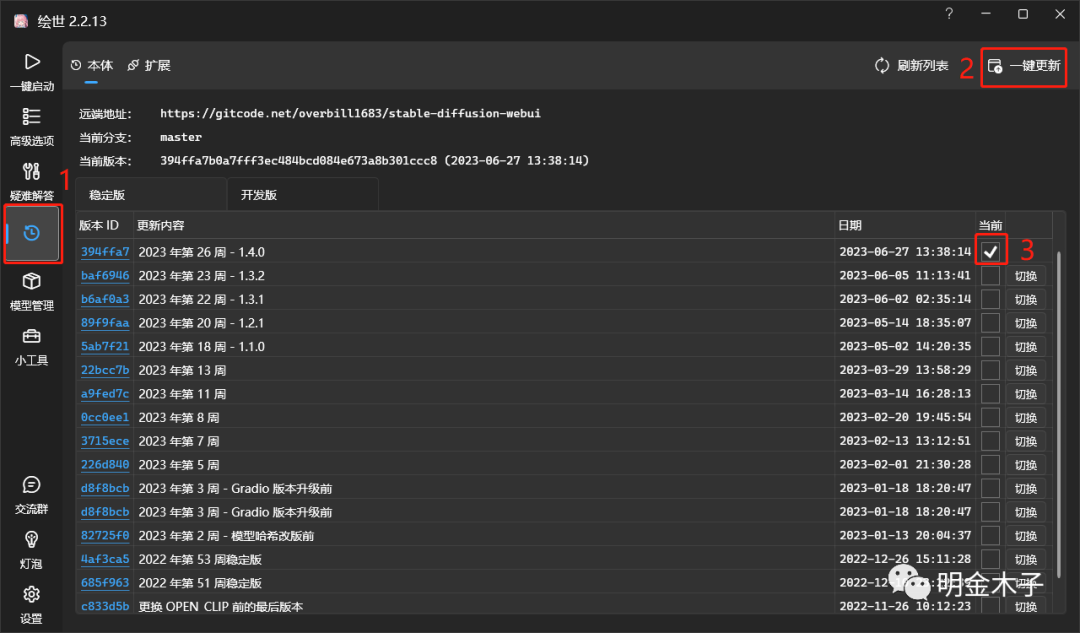
PS:不需要梯子,也可以将roop插件安装成功,启动器设置里面的代理设置不需要做任何操作,默认关闭状态就可以。
2、步骤二
(1)下载安装 Visual Studio
https://visualstudio.microsoft.com/zh-hans/downloads/
(2)点击免费下载
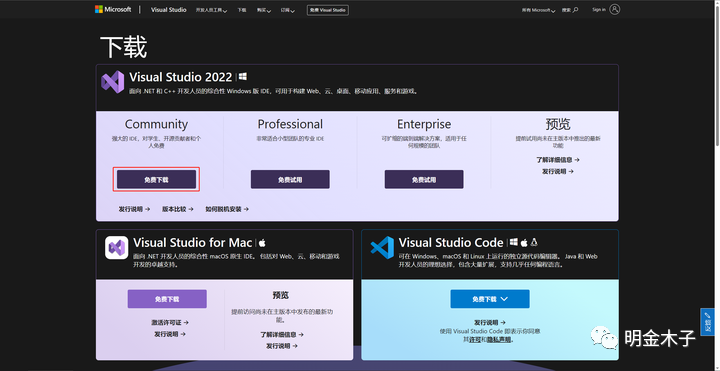
(3)点击下载后会跳转到如下页面,稍等一会会出现下载弹窗。
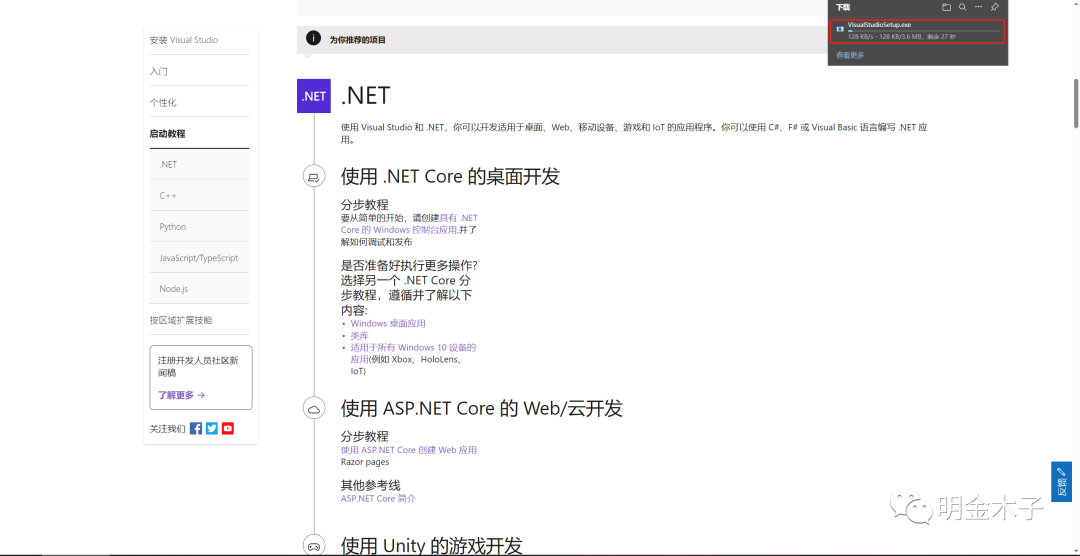
(4)打开下载好的Visual Studio文件,并点击继续

(5)等待Visual Studio安装程序完成。PS:安装过程中不要开启Stable Diffusion
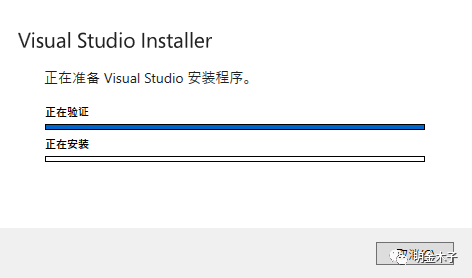
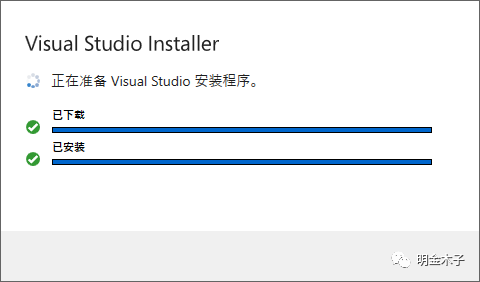
(6)Visual Studio安装程序完成后会自动弹出如下窗口,选择四个环境:Python开发、使用C++的桌面开发、使用C++的移动开发、使用C++运行Linux和嵌入式开发,选择安装位置,一般默认C盘,如果C盘空间不够可以选择其他磁盘进行安装,点击右下角安装.
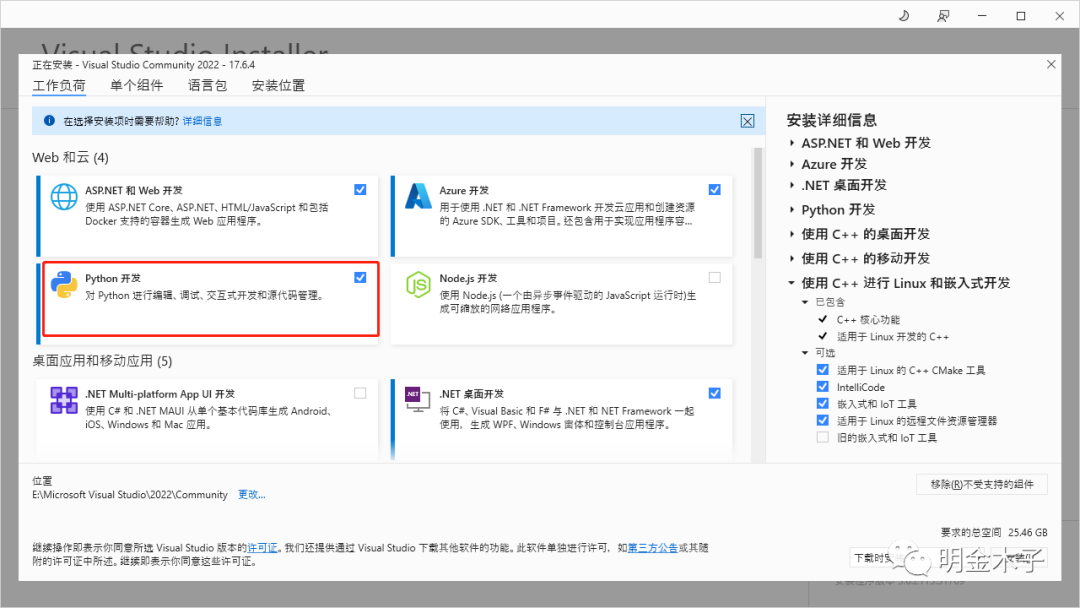
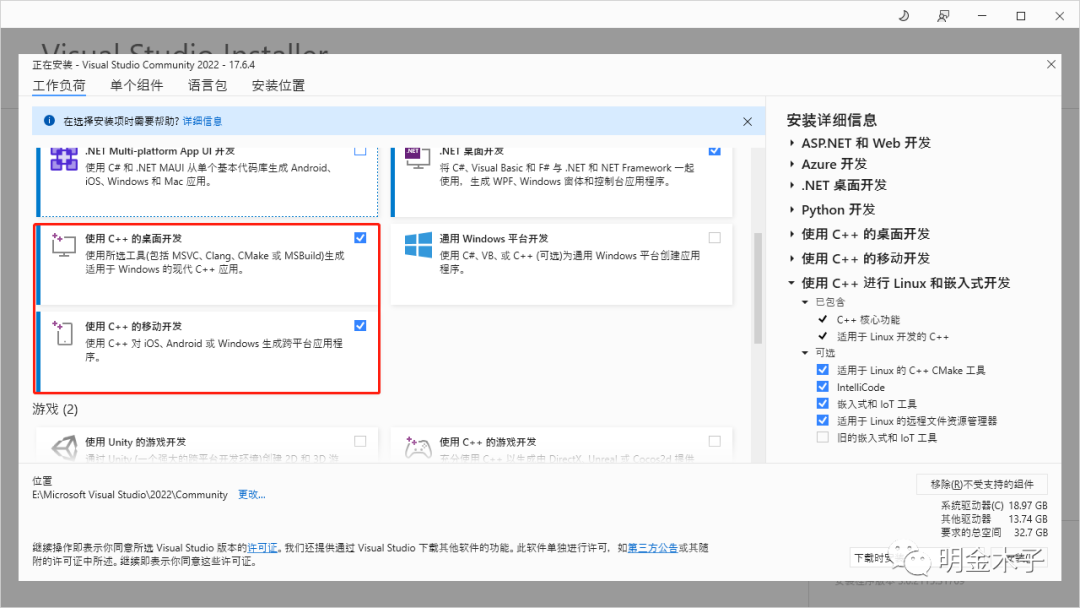
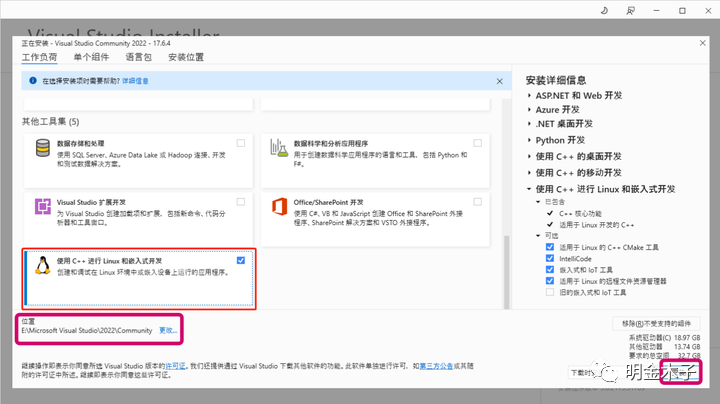
(7)点安装后会弹出如下窗口,等待Visual Studio下载、安装完成,一共需要下载6个多G的安装包,下载加安装电脑性能好的可能几十分钟就完成了,电脑性能不太好的可能需要一到两个小时,请耐心能带吧!!!
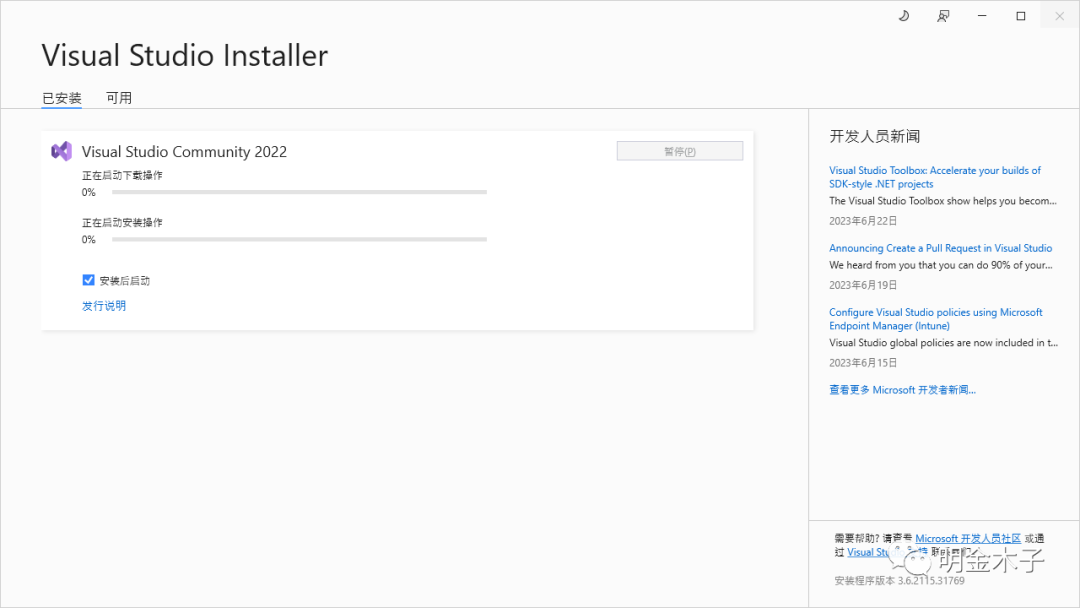
(8)下载、安装完成后会弹出如下窗口,到这里就已经安装完毕了,点击:暂时跳过选项

(9)这里选择一个自己喜欢的皮肤,然后点击:启动Visual Studio
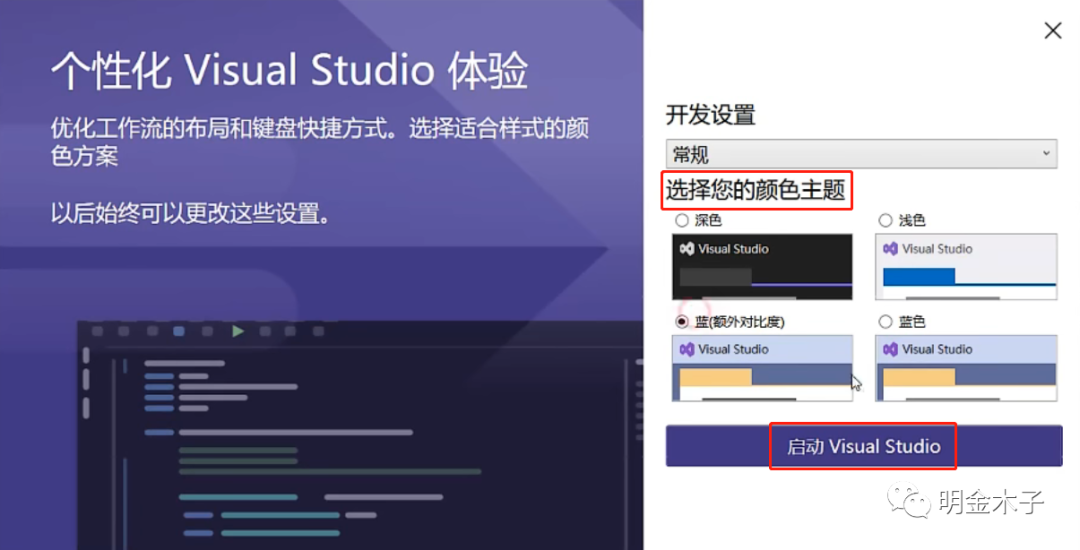
(10)点击启动Visual Studio后,会弹出如下窗口,一般不会报错就是这一步会等待很长时间,安装好后关闭直接关闭。
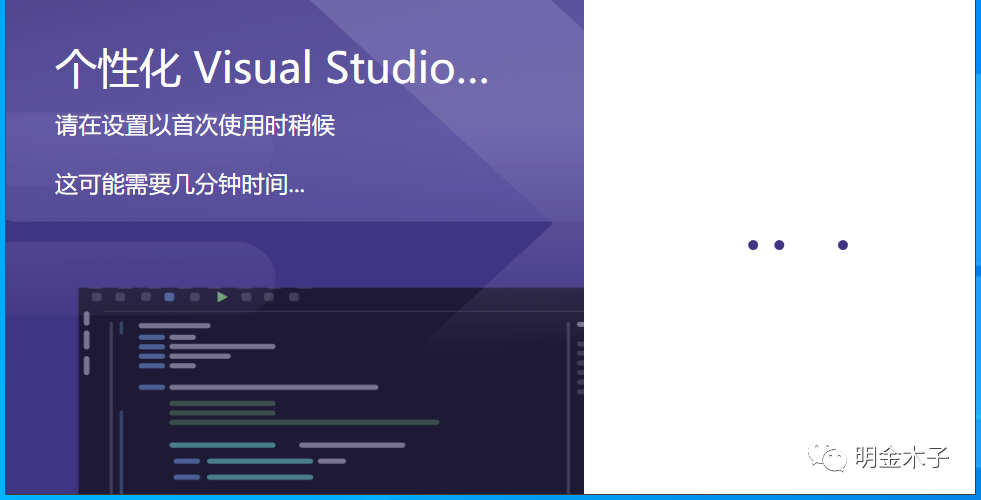
**PS:**如果半个小时过去这界面没有任何反应,可以尝试关机再开机,然后继续下面的的操作步骤进行安装,博主安装时遇到的错误之一,亲测有效。
PS:如果安装插件时报:"tmp"的错误,具体错误信息没截图。。。,可以在sd-web-ui安装目录下找到tmp文件夹,删除或者临时移走里面所有内容再尝试安装,一般都安装成功了。
(11)这个窗口直接关闭
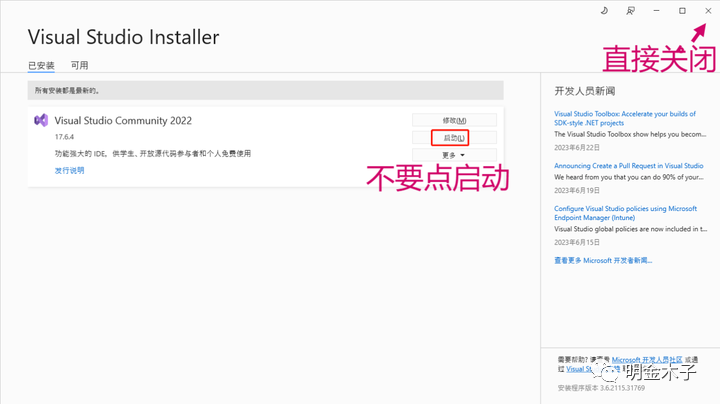
3、步骤三
(1)根据官网部署要求需要运行两行python命令
python -m pip install insightface==0.7.3
python.exe -m pip install --upgrade pip
(2)进入sd文件夹的E:\sd-webui-aki-v4.2\sd-webui-aki-v4.2\python目录下,有些小伙伴的目录是E:\sd-webui-aki-v4.2\sd-webui-aki-v4.2\py310,进入目录位置后,单击地址栏,输入cmd并直接敲击按回车。
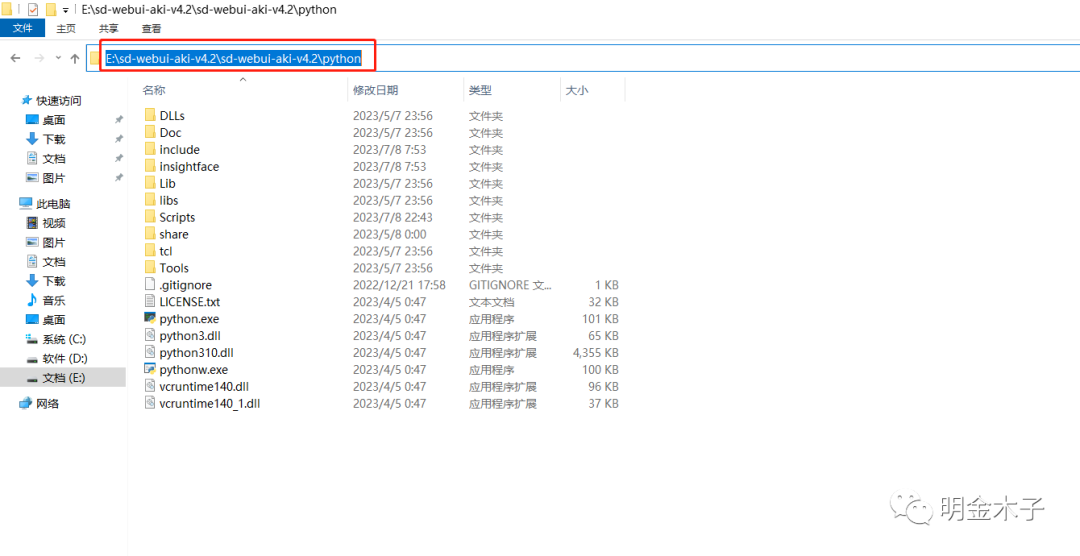
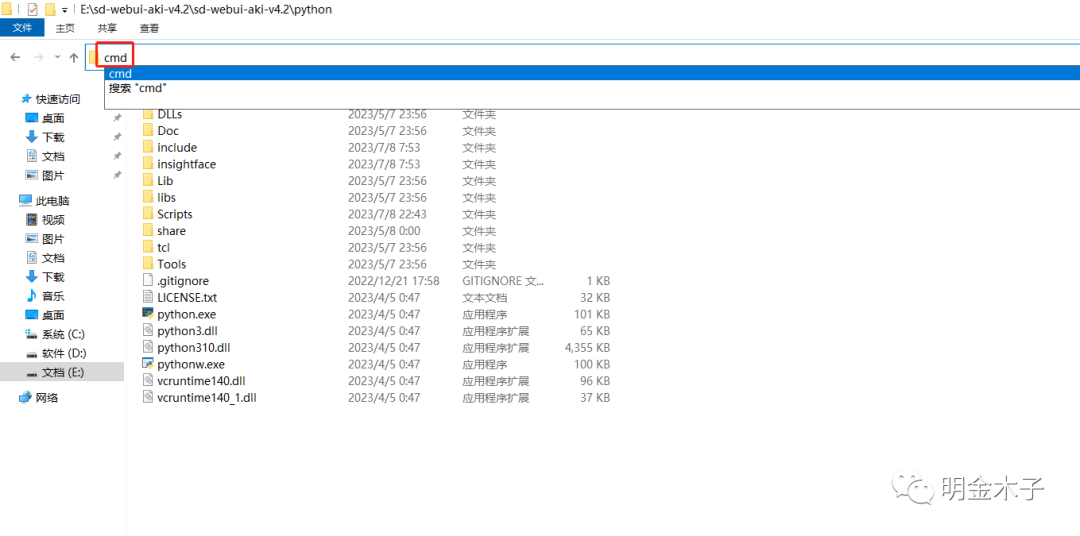
(3)输入CMD敲击回车后会弹出如下窗口,粘贴代码到命令行并按回车
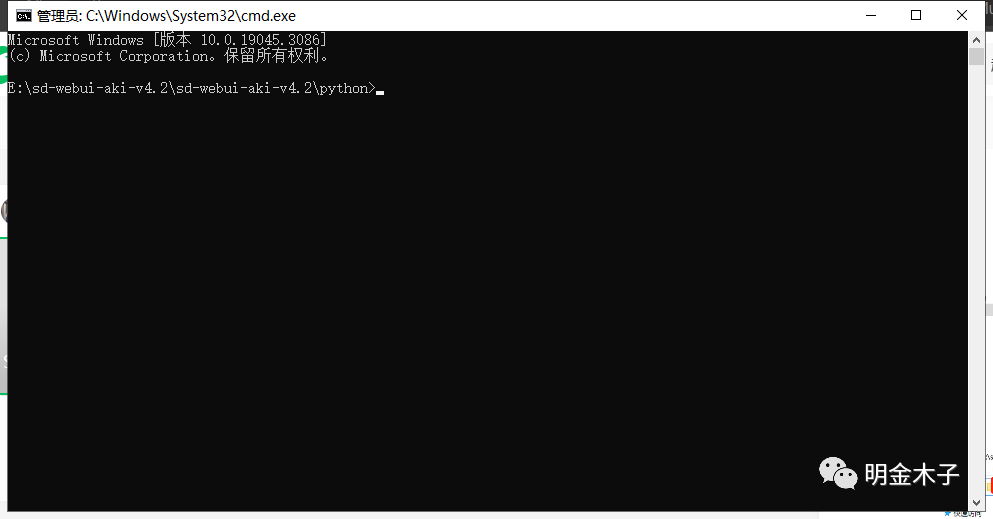
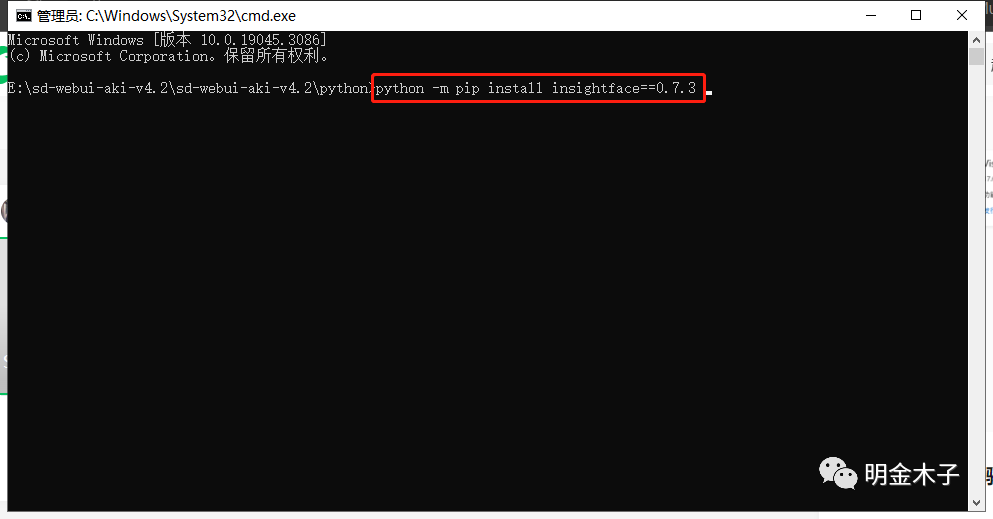
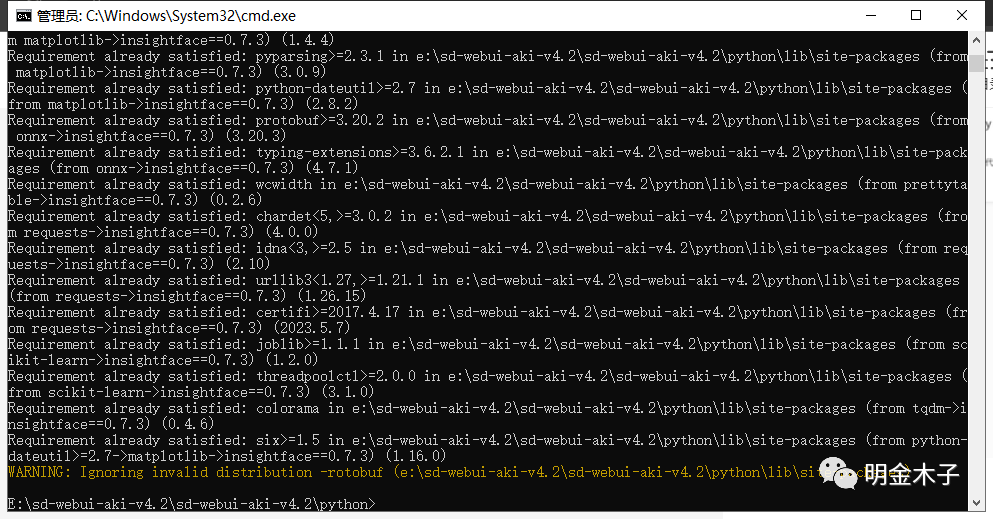
PS:这一步只要安装SD整合包的时候安装好python3.10版本,正常网络都不会报错。
4、步骤四
(1)配置系统环境变量
在桌面用鼠标右键点此电脑**–>属性–>高级系统设置–>**环境变量

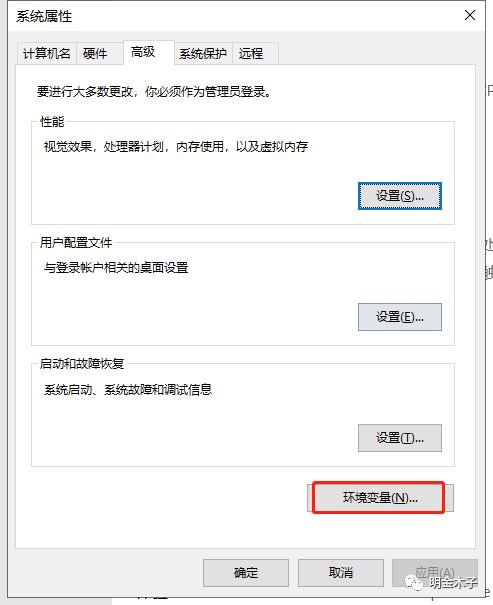
(2)双击系统变量下面的Path
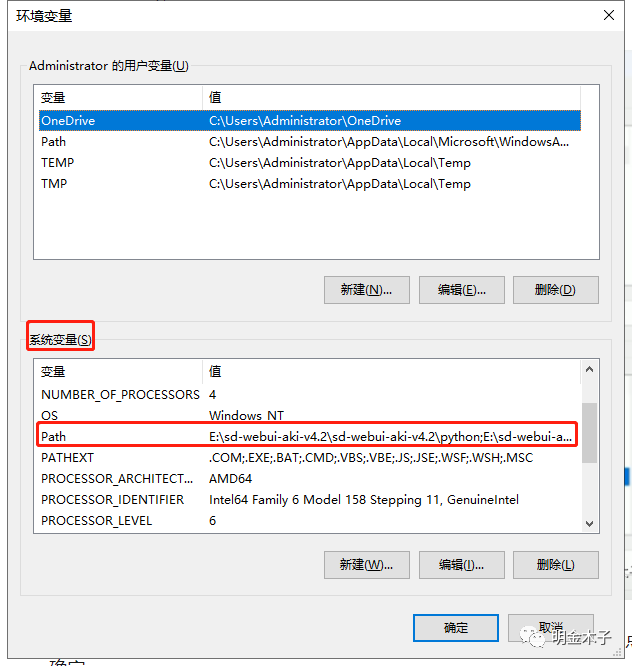
(3)点击新建,将SD目录下E:\sd-webui-aki-v4.2\sd-webui-aki-v4.2\python\Scripts路径复制进去,有的小伙伴目录是E:\sd-webui-aki-v4.2\sd-webui-aki-v4.2\py310\Scripts,然后点击确定.
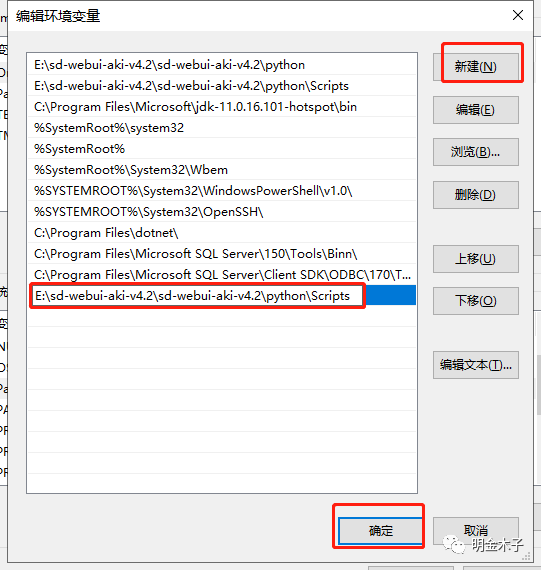
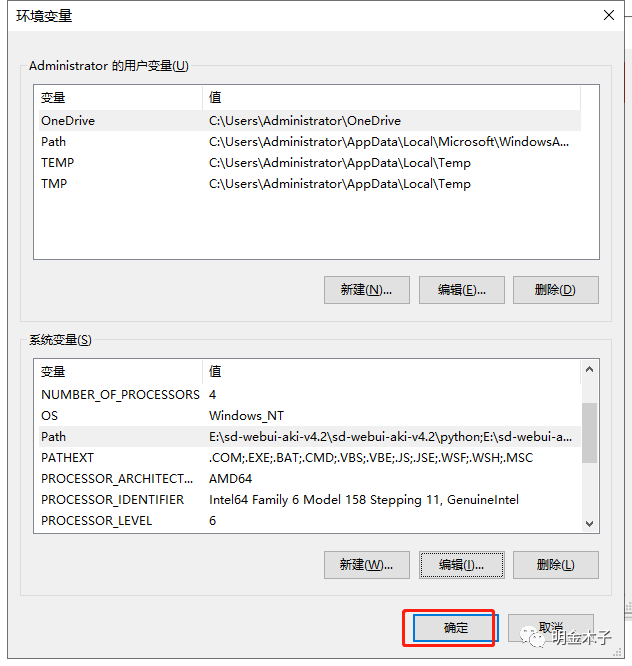
5、步骤五
(1)下载roop插件用到的模型。
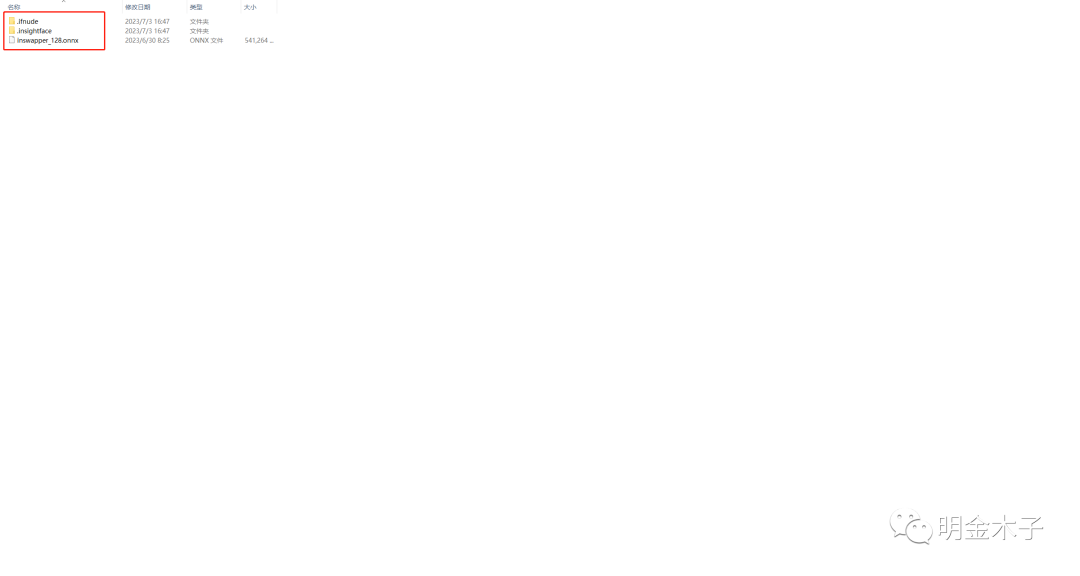
(2)将.ifnude和.insightface文件放入C盘的C:\Users\Administrator目录下,Administrator是自己当前登录的主机名字,不要看混了.
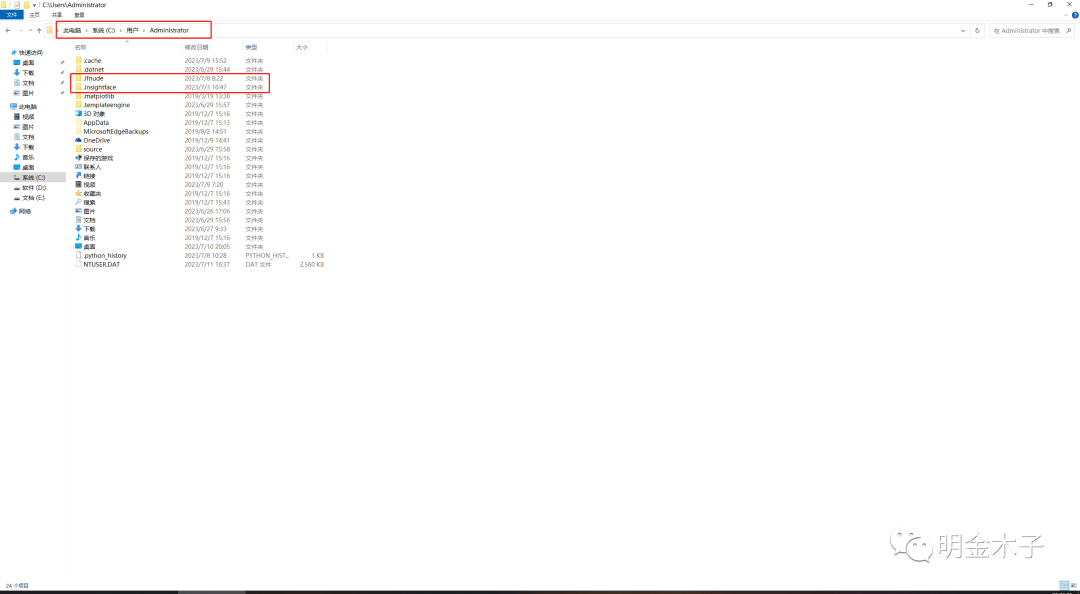
(3)将ONNX模型放在E:\sd-webui-aki-v4.2\sd-webui-aki-v4.2\models\roop目录下,如果没有roop这个目录自己创建一下.
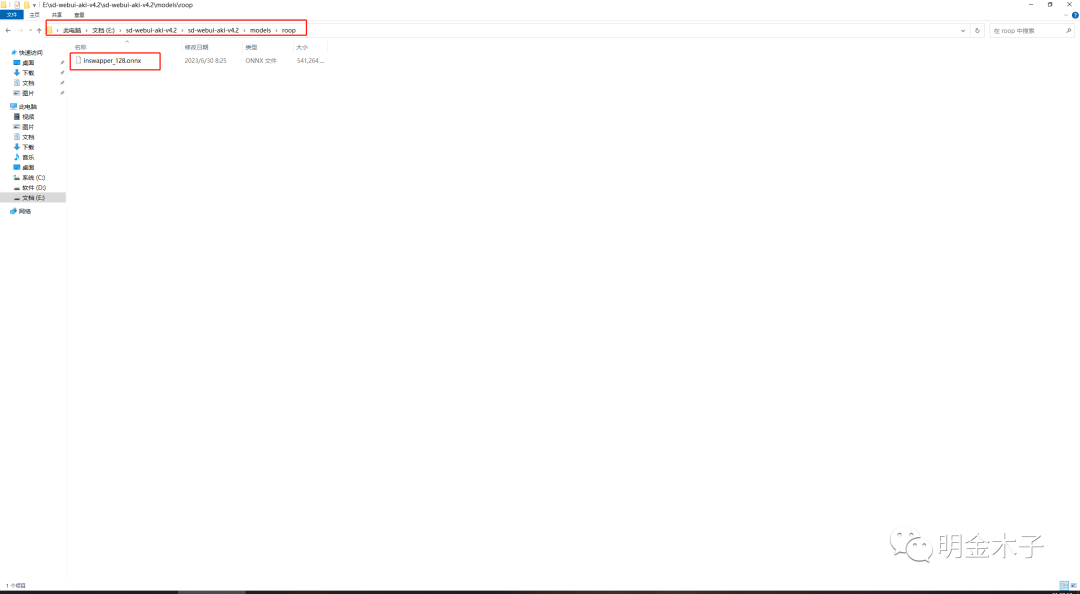
6、步骤六
(1)再次运行一条python命令
python.exe -m pip install --upgrade protobuf
(2)还是进入SD的E:\sd-webui-aki-v4.2\sd-webui-aki-v4.2\python目录,有些小伙伴的目录是E:\sd-webui-aki-v4.2\sd-webui-aki-v4.2\py310,进入目录位置后,单击地址栏,输入cmd并直接敲击按回车。
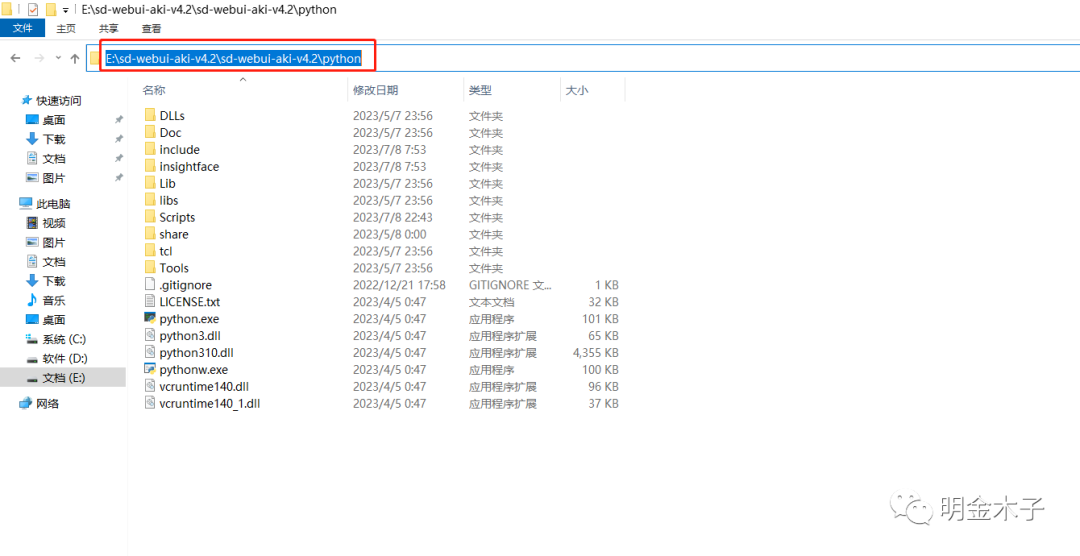
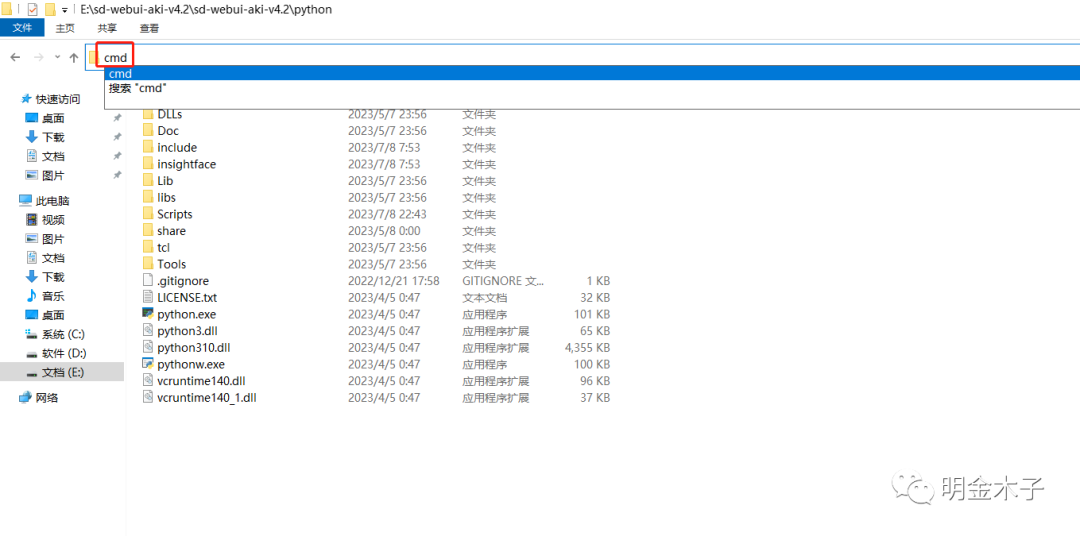
(3)输入CMD敲击回车后会弹出如下窗口,粘贴代码到命令行并按回车
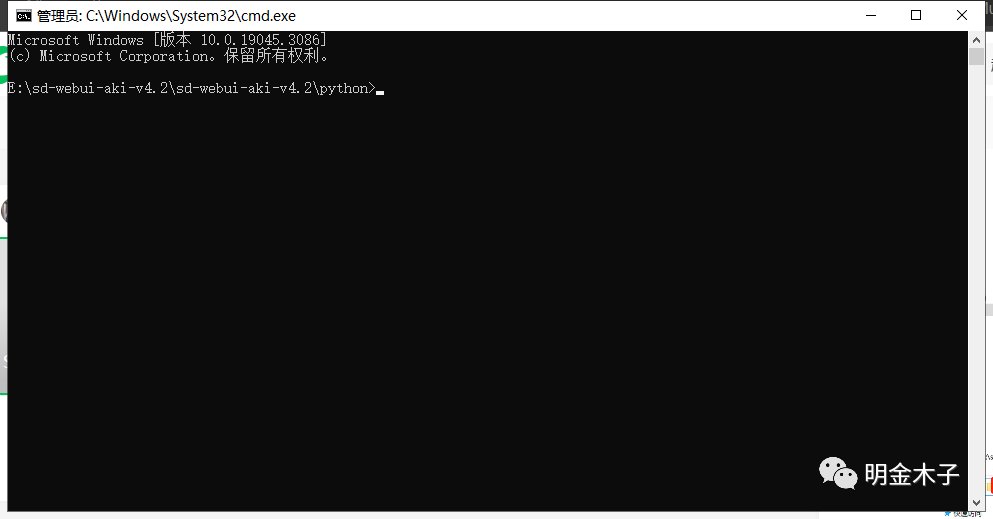
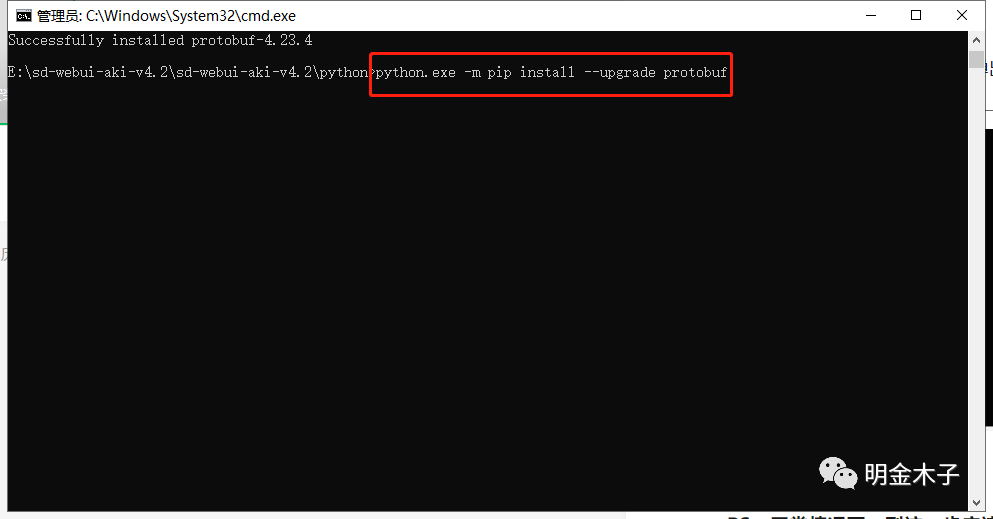
PS:正常情况下,到这一步应该去SD里安装roop插件,但估计大概率会报错,所以把解决错误的步骤提前运行报错信息没有截图,博主安装时遇到的错误之一,亲测有效。
7、步骤七
(1)在SD中用安装roop
第一种在扩展里搜索roop插件安装,ctrl+f搜索roop,找到roop插件点击安装(适合第一次安装roop的小伙伴)
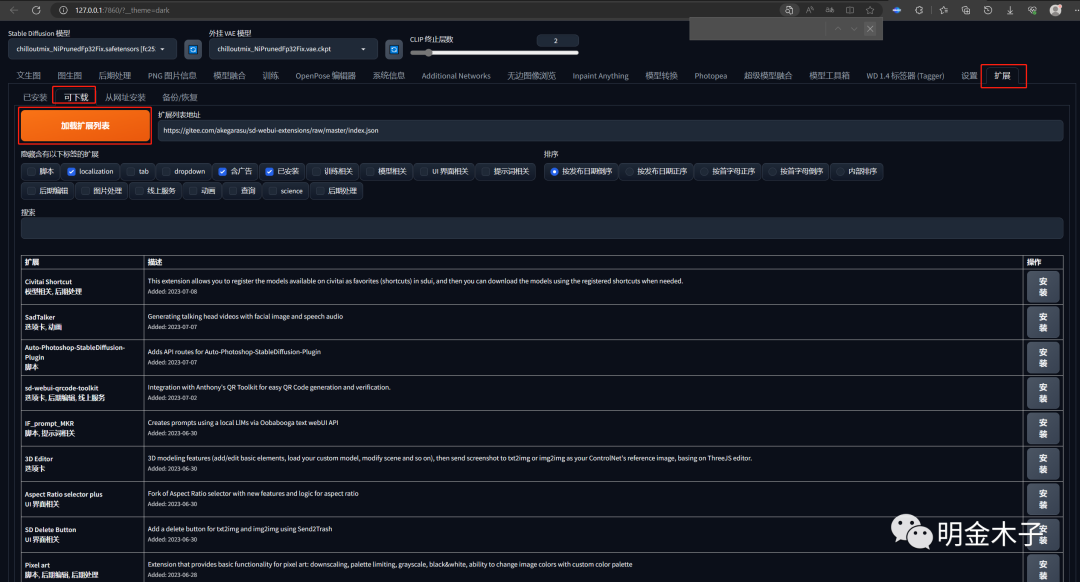
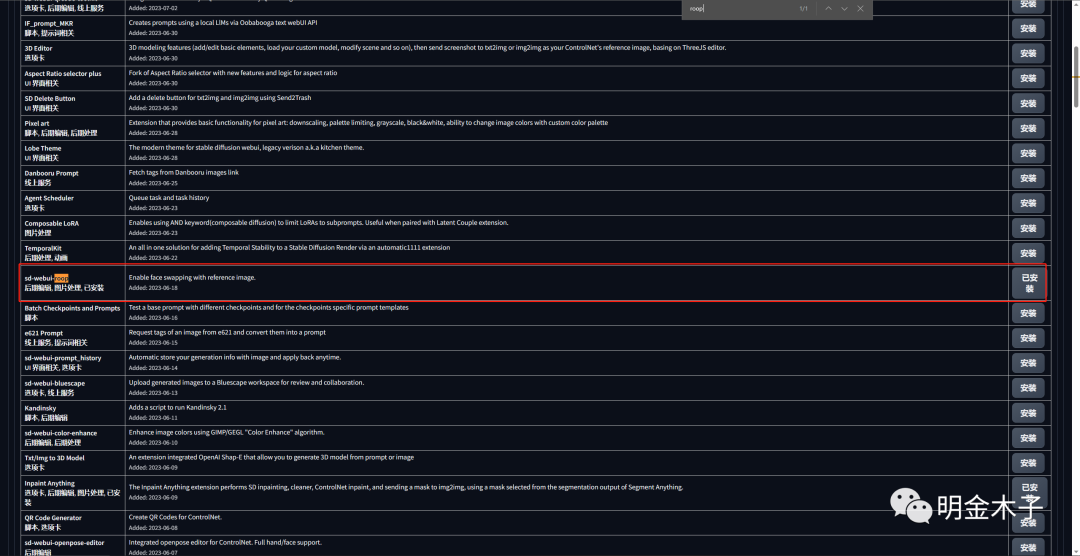
第二种通过网址安装roop插件(适合之前安装roop插件失败的小伙伴,因为只能装过roop后,SD界面始终显示roop插件已安装)
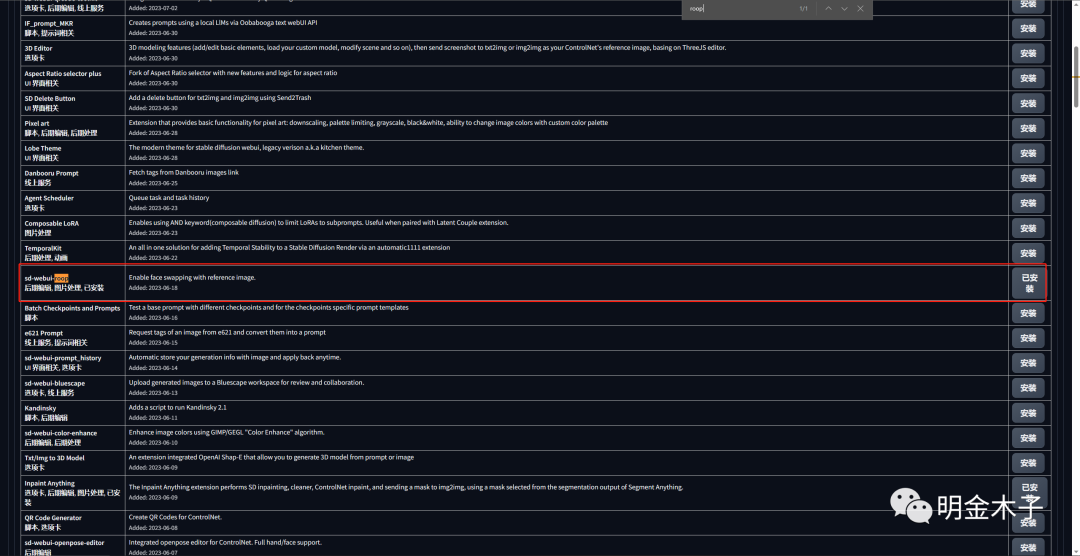
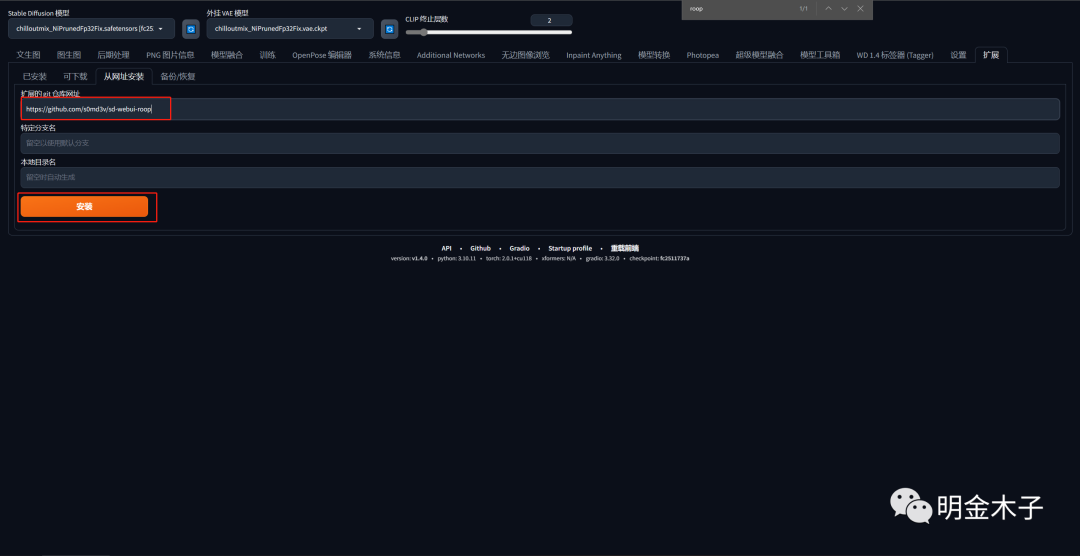
(2)重启SD-WEB-UI查看roop换脸插件
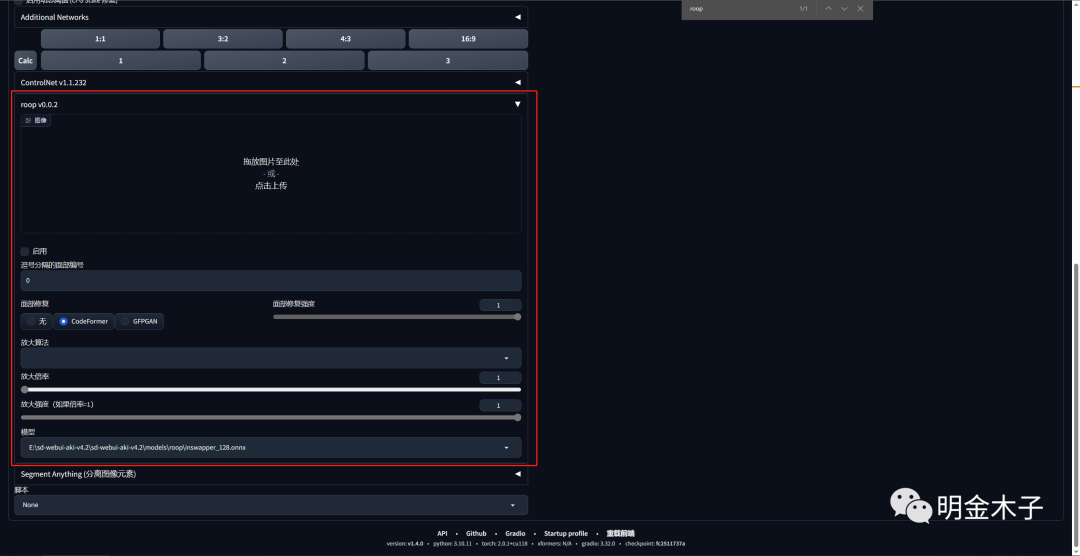
以上即为本期Stable Diffusion:Roop换脸插件安装操作步骤,那么怎么得到本期使用模型呢?
文末扫码即可获得本期使用模型插件。
写在最后
AIGC技术的未来发展前景广阔,随着人工智能技术的不断发展,AIGC技术也将不断提高。未来,AIGC技术将在游戏和计算领域得到更广泛的应用,使游戏和计算系统具有更高效、更智能、更灵活的特性。同时,AIGC技术也将与人工智能技术紧密结合,在更多的领域得到广泛应用,对程序员来说影响至关重要。未来,AIGC技术将继续得到提高,同时也将与人工智能技术紧密结合,在更多的领域得到广泛应用。
感兴趣的小伙伴,赠送全套AIGC学习资料和安装工具,包含AI绘画、AI人工智能等前沿科技教程,模型插件,具体看下方。

一、AIGC所有方向的学习路线
AIGC所有方向的技术点做的整理,形成各个领域的知识点汇总,它的用处就在于,你可以按照下面的知识点去找对应的学习资源,保证自己学得较为全面。


二、AIGC必备工具
工具都帮大家整理好了,安装就可直接上手!

三、最新AIGC学习笔记
当我学到一定基础,有自己的理解能力的时候,会去阅读一些前辈整理的书籍或者手写的笔记资料,这些笔记详细记载了他们对一些技术点的理解,这些理解是比较独到,可以学到不一样的思路。


四、AIGC视频教程合集
观看全面零基础学习视频,看视频学习是最快捷也是最有效果的方式,跟着视频中老师的思路,从基础到深入,还是很容易入门的。

五、实战案例
纸上得来终觉浅,要学会跟着视频一起敲,要动手实操,才能将自己的所学运用到实际当中去,这时候可以搞点实战案例来学习。

 若有侵权,请联系删除
若有侵权,请联系删除



